Yhteysi ei ole suojattu Chromessa, oopperassa, Yandexissä.Selain, Amigo

- 3332
- 828
- Conrad Lind
Yhteysi ei ole suojattu Chromessa, oopperassa, Yandexissä.Selain, Amigo
Tällä sivulla yritän kerätä kaikki virheen vahvistetut ratkaisut "Yhteysi ei ole suojattu", joka näkyy Google Chrome -selaimessa, Yandex.Selain, ooppera, Amigo ja muut vieraillessasi eri sivustoissa. Ikkunassa on myös kuvaus virheestä: "Hyökkääjät voivat yrittää siepata tietosi sivustolta (esimerkiksi salasanat, viestit tai pankkikortit)" "". Ja virhekoodi: "err_cert_authority_invalid", "err_cert_weak_signature_algoritm" tai "err_cert_common_name_invalid". Ja itse HTTPS -protokolla on punainen ja ylitetään.

Haluan sanoa heti, että tämä virhe ei tarkoita, että sinut hakkeroitiin tai jotain siepattiin. Sillä ei ole myöskään mitään tekemistä Internet -yhteyden tai reitittimen kanssa. Muuten, kirjoitin äskettäin samanlaisen ongelman ratkaisemisesta: tämä sivusto ei voi tarjota turvallista yhteyttä.
Tärkeä! Jos sinulla on Windows 7, katso ensin uusi ratkaisu tämän artikkelin lopussa. Varsinkin jos ongelma ilmestyi järjestelmän asentamisen jälkeen.Millainen virhe on ja miksi se näyttää? Hieman hyödyllistä tietoa:
- Virhe "Yhteysi ei ole suojattu" näkyy selaimissa, jotka on rakennettu kromimoottoriin. Ja tämä on suuri määrä selaimia. Kuten: Chrome, Opera, Yandex.Selain, Orbitum, Amigo, Satellite ja muut.
- Tämä virhe voi näkyä vain sivustoissa, jotka käyttävät suojattua protokollaa HTTPS. Tällaisia sivustoja on enemmän ja enemmän. Nämä ovat suosittuja sosiaalisia verkostoja (luokkatovereita, vkontakte), hakukoneita, verkkopankkeja, youtube jne. D. Kyse on todistuksesta, jota tarvitaan SSL -protokollan liikenteen salamiseksi. Ja virhe suojaamattomalla yhteydellä näkyy vian seurauksena varmenteen tarkistaessa. Pääsääntöisesti ongelma on selaimessa tai joitain tietokoneen asetuksia. Mutta ongelma voi olla myös sivuston puolella. Totta, jos tämä on jonkinlainen suosittu sivusto, niin se on käytännössä suljettu pois.
- Ensin sinun on tarkistettava selain (puhdista välimuisti, sammuta laajennukset) ja tarkista sitten muut tietokoneen asetukset.
VIRHE: "Kello on jäljessä (err_cert_date_invalid)" Google Chromessa
Virheellisten päivämäärien ja aikataulujen takia virhettä ei ole suojattu tietokoneella. Ennen kuin se oli. Mutta nyt tarkistin, ja toinen viesti tulee näkyviin: "Kello on takana".
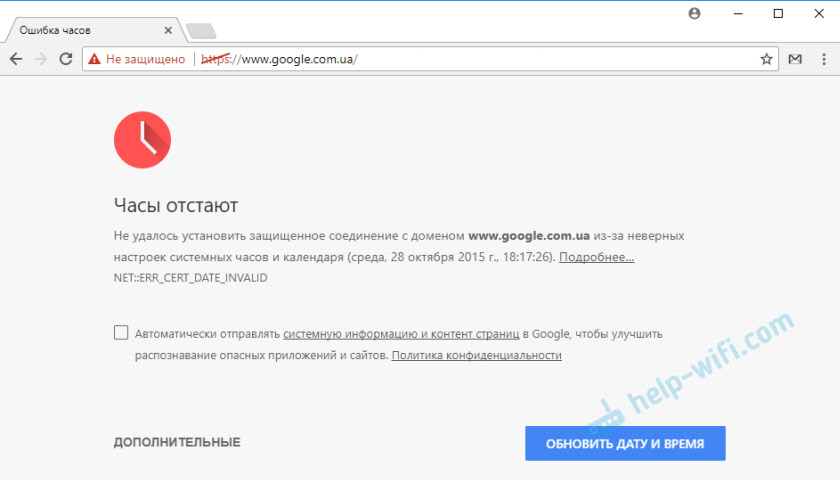
Tarkista joka tapauksessa päivämäärät ja aika -asetukset. Jos asetukset menetetään, napsauta kellon kelloa ja valitse "Päivämäärä ja aika" -asetukset ". Windows 10: ssä se näyttää tältä:
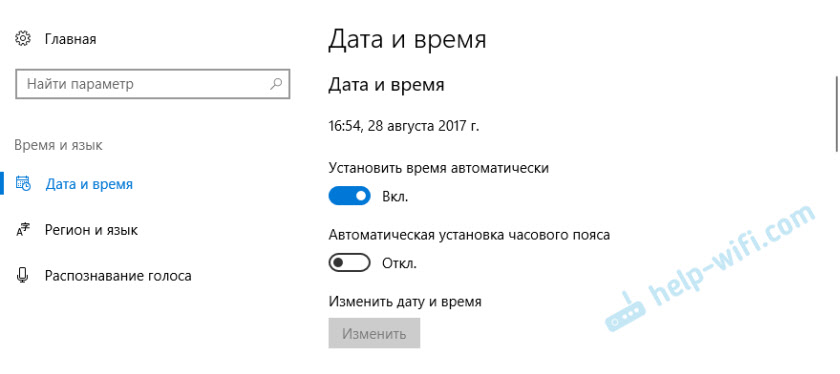
Asenna näiden parametrien automaattinen asetus tai aseta manuaalisesti.
Päivitys: Jos päivämäärä ja aika asetetaan oikein
Kommentteissa Sergei jakoi ratkaisun, joka auttoi häntä poistamaan virheen ”Yhteysi ei ole suojattu”, joka ilmestyi Windows 7: n asennuksen jälkeen kaikkiin selaimiin.
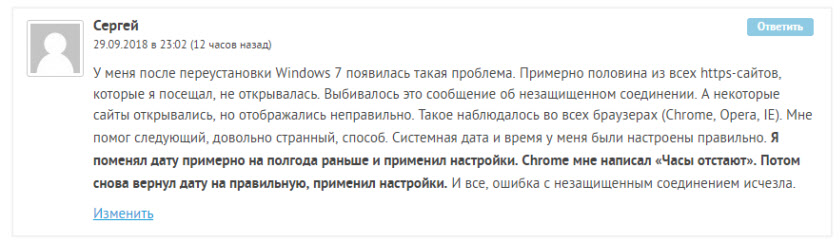
Koska aika ja päivämäärä oli määritetty oikein, Sergei muutti ensimmäisen kerran päivämäärän, minkä jälkeen Chrome alkoi antaa viestin "kello on takana", ja oikean päivämäärän asentamisen jälkeen kaikki toimi.
Selvitä selain virheen syy, puhdista
Jos kaikki on järjestyksessä päivämääräasetusten kanssa, sinun on määritettävä syyt viestin ilmestymiseen "Yhteysi ei ole suojattu". Kuten jo kirjoitin jo, syy voi olla sekä itse selaimessa että järjestelmän asetuksissa että sivuston puolella, jota ei voida kirjoittaa.
Ensinnäkin suosittelen tarkistamaan, avataanko "ongelma" -sivusto toisessa selaimessa (mieluiten kromimoottorissa). Varmasti sinulla on useita selaimia.
- Jos sivusto Aukko Toisessa selaimessa se tarkoittaa, että sinun on puhdistettava selaimen välimuisti ja kuutiot, joissa virhe err_cert_authority_invalid ilmestyy tai err_cert_common_navalid. Sinun on myös sammutettava laajennukset (lisäykset). Jos se ei auta, asenna selain uudelleen.
- Jos sivusto ei avata - Katso muut ratkaisut tähän ongelmaan tämän artikkelin lopussa.
Harkitaan lyhyesti, kuinka välimuisti ja evästeet puhdistetaan suosituissa selaimissa. Tarkista myös vakiintuneet laajennukset.
Yhteysi ei ole suojattu Google Chromessa
Puhdista välimuisti ja evästeet siirtymällä "valikkoon" - "Lisätyökaluja" - "Tietojen poistaminen katsottuna sivuista". Voit poistaa rauhallisesti kuvia ja tiedostoja, mutta evästetiedostojen puhdistamisen jälkeen saatat joutua kirjautumaan sisään joillekin sivustoille.
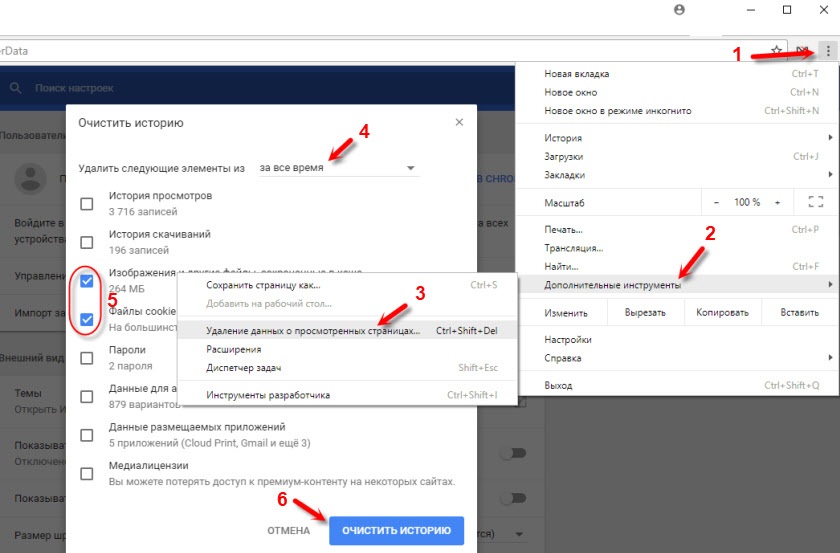
Sammuttaa myös väliaikaisesti kaikki laajennukset. Voit tehdä tämän siirtymällä "valikkoon" - "Lisätyökaluja" - "Laajennukset" ja poista valintamerkit lähellä kaikkia vakiintuneita laajennuksia.
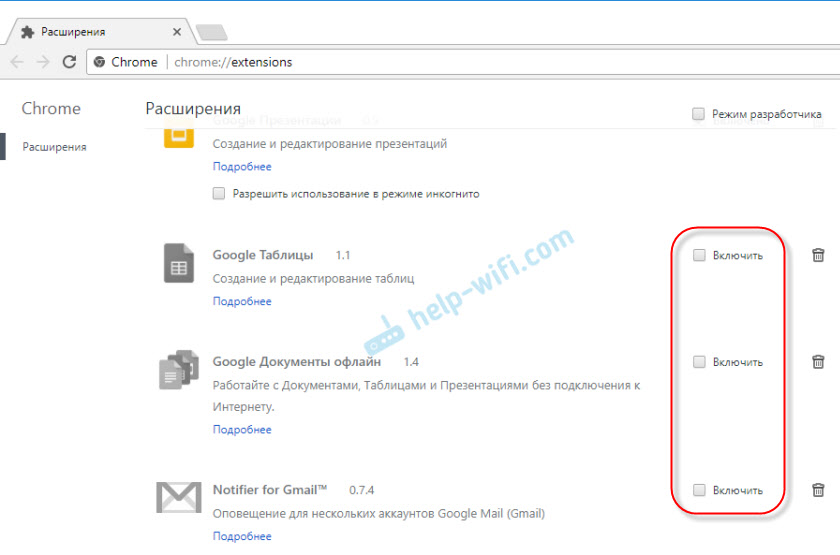
Sitten voit kytkeä ne takaisin. Kiinnitä huomiota virustentorjuntaohjelmien laajentumiseen.
Yandexissa.Selain
Puhdista välimuisti ja evästeet siirtymällä "valikko" - "Asetukset" ja napsauta "Siivousjuttu" -painiketta ". Valitse "Evästetiedostot" ja "Tiedostot tallennetaan välimuistiin". Koko tämän ajan.
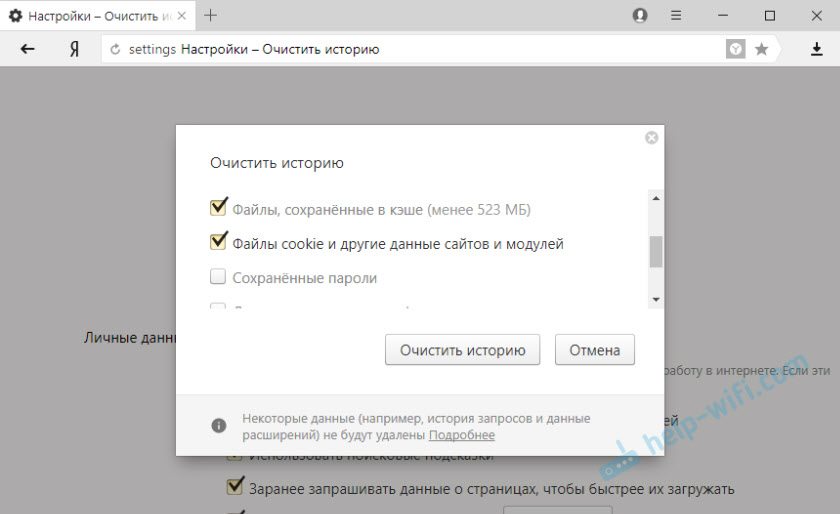
Lisäykset ovat "valikossa" - "asetukset", "lisäykset" -välilehti. Irrota kaikki.
Ooppera
Selaimen mukaan ooppera kirjoitin erillisen ohjeen: Kuinka puhdistaa tarina, välimuisti, oopperan kakut. Kaikki on siellä yksinkertaista.
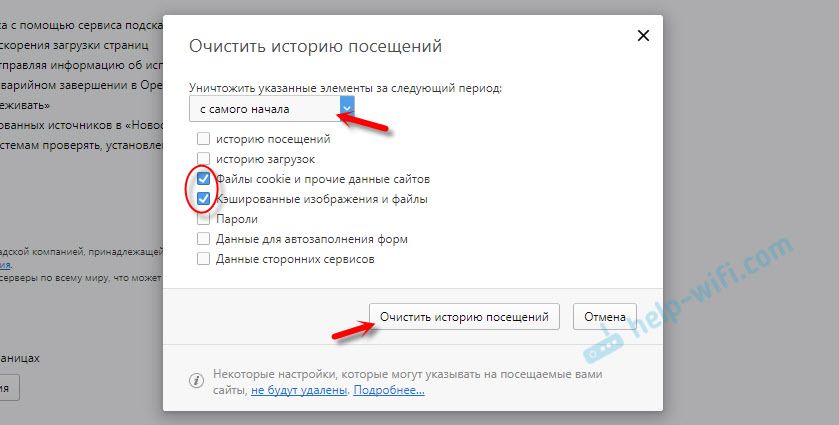
Laajennukset ovat "valikko" -osiossa - "Extensions". Sammuta kaikki. Erityisesti VPN ja virustentorjunta.
Tällä tavoin voit yrittää korjata virheen "Yhteysi ei ole suojattu" oopperan selaimessa.
Kaksi muuta pistettä:
- Jos sinulla on toinen selain, näiden asetusten löytäminen ei ole ollenkaan vaikeaa. Myös melkein kaikkien selaimien erilaisten parametrien puhdistamiseksi voin neuvoa CCLeaner -ohjelmaa. Ole vain varovainen työskennellessäsi hänen kanssaan. Älä poista jotain tarpeetonta.
- Jos tarinan puhdistaminen ja yhteyden poistaminen lisäykset eivät auttaneet eroon virheestä, ja tarvittava sivusto ei silti avaudu varoituksella suojaamattomasta yhteydestä, yritä sitten asentaa selain uudelleen. Jos esimerkiksi virhe Google Chromessa, poista se, lataa ja asenna se uudelleen.
Muut virheet "Yhteysi ei ole suojattu"
Katsotaanpa vielä muutama ratkaisu.
- Älä unohda, että ongelma voi olla sivuston puolella. Varsinkin jos tämä ei ole kovin suosittu sivusto. Voit yrittää tulla siihen toisesta laitteesta ja/tai toisen yhteyden kautta. Esimerkiksi älypuhelimesta mobiilin Internetin kautta.
- Kokeile tietokonetta, rekisteröi Internet -yhteyden ominaisuudet Googlesta: 8.8.8.8/8.8.4.4. Lisätietoja tämän tekemisestä kirjoitin artikkelissa: Kuinka korvata DNS Google Public DNS. On arvosteluja Työmenetelmä!
- Muista, että ehkä olet asentanut joitain ohjelmia ennen sitä. Poistaa ne. Esimerkiksi virhe voi ilmetä ohjelmien takia: gramble, tutkimuspalkki.
- Irrota virustorjunta (tai siihen rakennettu tuotemerkki). Esimerkiksi Avast, ESET Smart Security Antivirukset eivät joskus ole sallittuja sivustoilla, jotka toimivat HTTPS -protokollalla. He yrittävät suodattaa tätä liikennettä, eivätkä aina onnistu.
- Tarkista välityspalvelimen asetukset. Valitse haussa "välityspalvelin" ja avaa "välityspalvelimen asettaminen" (Windows 10). Tai siirry "Ohjauspaneeliin" - "Selaimen ominaisuudet" - "Connection" -välilehti. Napsauta seuraavaksi "Verkkoasetukset" -painiketta ja tarkista, että kaikki on asetettu kuten alla olevassa kuvakaappauksessa.
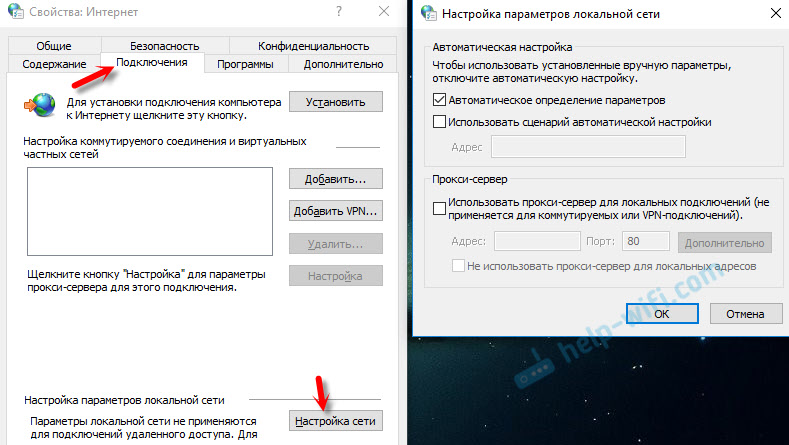 Voit myös yrittää poistaa laatikon "Automaattinen parametrien määritelmä".
Voit myös yrittää poistaa laatikon "Automaattinen parametrien määritelmä". - Tarkista tietokoneesi virukset. Eri apuohjelmat ovat hienoja tälle. Kuten: adwcleaner (auttaa monia), dr.Web cureit!, Avz.
- Irrottaa VPN. Jos se on asennettu tietokoneellesi ohjelman muodossa tai täydennys selaimeen.
- Jos sinulla on Windows XP, sinun on asennettava SP3 -päivityspaketti . Jos virhe "Yhteysi ei ole suojattu" näkyy Windows 10, 8, 7, voit yrittää asentaa järjestelmän päivitykset (jos ne on irrotettu eikä niitä ole asennettu automaattisesti).
- Jos mikään ei auta ollenkaan, mutta sinun on todella siirryttävä sivustolle, napsauta "Lisä" -ikkunassa olevassa ikkunassa ja noudata linkkiä "Sivustolle (vaarallinen)".
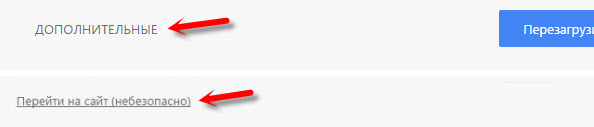
En suosittele, että menet sivustoille, joissa aiot suorittaa jonkinlaista maksua, syöttää tärkeitä tietoja jne. D. Se voi olla vaarallinen!
Päivitys: Virhe "Yhteys ei ole suojattu" Windows 7: ssä
Yhdessä vaiheessa (maaliskuun 2020 lopussa) alkoi ilmestyä viesteihin Windows 7: ssä, että virhe alkoi ilmestyä ”yhteys ei ole suojattu” yrittäessään mennä joillekin sivustoille (VKONTOKTE). Kaikki tässä artikkelissa olevat vakioratkaisut eivät auttaneet.
Onnistuin saamaan selville, että syy on päivityksissä. Tarkemmin sanottuna heidän poissa ollessaan. Ja tämä virhe ilmestyi pääasiassa niille, jotka ovat juuri asentaneet Windows 7: n. Eli järjestelmä ilman päivityksiä. Minun on myönnettävä, että seitsemän on jo vanhentunut. Windows 7: n tuki Microsoftilta on jo päättynyt.
Löysi kaksi ratkaisua:
- Windows 7 -päivitys Windows Update Centerin kautta. Tietoja on (en tarkistanut), että vain päivitys on asennettava KB4474419. Jos järjestelmä lähettää ja asettaa päivitykset, selaimen suojaamattoman yhteyden ongelma lähtee.
- Asennusasennus KB3004394-V2-X64 64-bittiselle järjestelmälle ja KB3004394-V2-x86 32-bittiselle järjestelmälle. Voit ladata sen Microsoftilta.
Kuinka ladata oikea päivitys:
- Linkki 64-bittiselle (x64) järjestelmät: https: // www.Microsoft.Com/ru-ru/lataus/yksityiskohdat.ASPX?Id = 45633
- Linkki 32-bittiselle (x86) järjestelmille: https: // www.Microsoft.Com/ru-ru/lataus/yksityiskohdat.ASPX?Id = 45588
- Seuraamme oikeaa linkkiä, jos meidän on valittava järjestelmämme kieli ja napsauta "Lataa".
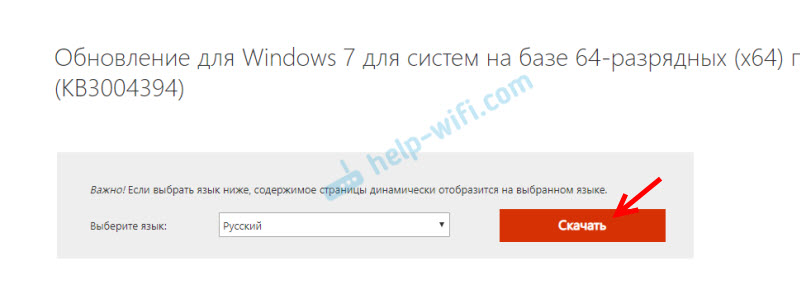
- Tallennamme tiedoston (se on suunnilleen nimi: Windows6.1 kb3004394-V2-x64.MSU) työpöydällä.
- Suorita tiedosto ja asenna päivitys.
Päivitys: Varmenteen asettaminen manuaalisesti
Jos sinulla on ongelma 30 jälkeen.09.2021 ja päivityksen asennuspäätös ei auttanut, niin ehkä ongelma liittyy Let's Encryptin päätodistuksen lopettamiseen. Ratkaisuna (kyseenalaistettu kommentteihin on myös tämä ratkaisu englanninkielisillä sivustoilla) Voit yrittää ladata ja asentaa tämän varmenteen manuaalisesti.
- Lataa todistus tästä linkistä: https: // letsencrypt.Org/certs/isrgrootx1.Tallenna se tietokoneelle.
- Suorita se (kaksoisnapsauta).
- Jos ”turvallisuusvaroitus” -ikkuna tulee näkyviin, napsauta “Avaa”.
- Napsauta "Asenna varmenne ..." -painiketta ... ".
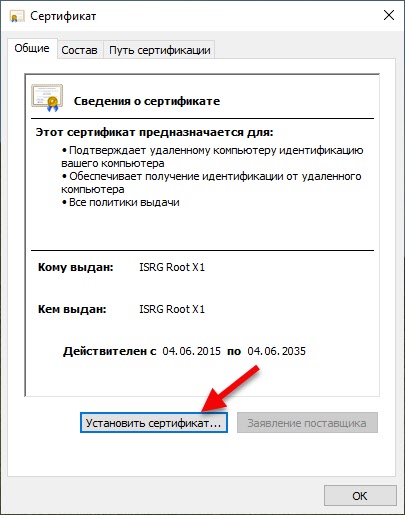
- Näkyvät ikkuna, jossa sinun on valittava "Aseta kaikki varmenteet seuraavaan tallennustilaan" ja napsauttamalla "Review" -painiketta "Valitse" Luotetut juurisertifiointikeskukset ".
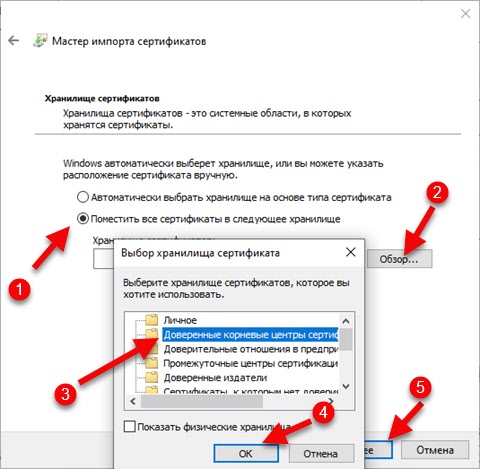
Kirjoita kommentteihin, mikä menetelmä auttoi sinua, jos onnistuit pääsemään eroon selaimen virheestä "Yhteysi ei ole suojattu". Kosketa kysymyksiisi, kuvaa ongelma yksityiskohtaisesti, minkä jälkeen kaikki alkoi, mitä yrit tehdä sen ratkaisemiseksi jne. D. Ajattelemme ja ratkaisemme asian yhdessä. Koska suurin osa sivustoista on vasta alkamassa siirtyä HTTPS -protokollaan, mielestäni artikkeli on merkityksellinen ja on hyödyllinen monille.
- « Kaksi modeemia HG630 V2 Home Gateway yhdessä paikallisessa verkossa
- Wan- ja Wi-Fi-kuvakkeet eivät palaa D-Link DIR-300 -reitittimellä »

